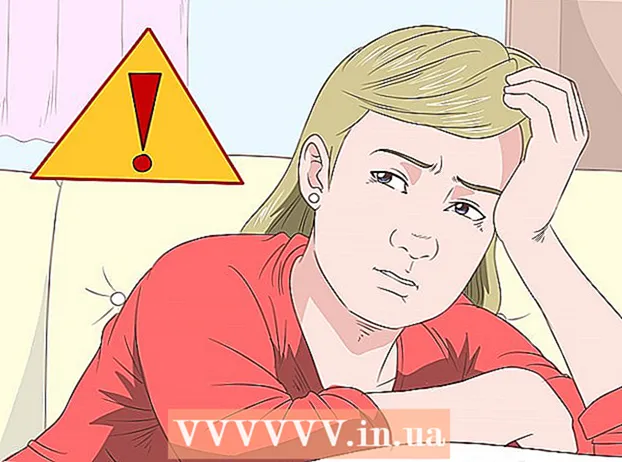ผู้เขียน:
Clyde Lopez
วันที่สร้าง:
23 กรกฎาคม 2021
วันที่อัปเดต:
1 กรกฎาคม 2024

เนื้อหา
คุณมีไฟล์เสียงที่ยาวมากและจำเป็นต้องแยกออกเป็นสองส่วน หรือเพียงแค่ตัดแต่งเพลงบางส่วน? เราจะแสดงให้คุณเห็นว่าต้องทำอย่างไร
ขั้นตอน
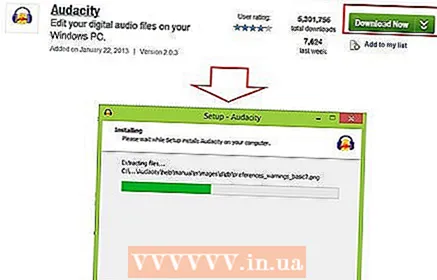 1 ดาวน์โหลดและติดตั้งโปรแกรม Audacity นี่คือลิงค์ http://www.download.com/3001-2170_4-10606824.html
1 ดาวน์โหลดและติดตั้งโปรแกรม Audacity นี่คือลิงค์ http://www.download.com/3001-2170_4-10606824.html  2 ดาวน์โหลดและติดตั้ง lame-3.96.1 - ที่นี่ http://www-users.york.ac.uk/~raa110/audacity/lame.html (รุ่นใดก็ได้)
2 ดาวน์โหลดและติดตั้ง lame-3.96.1 - ที่นี่ http://www-users.york.ac.uk/~raa110/audacity/lame.html (รุ่นใดก็ได้)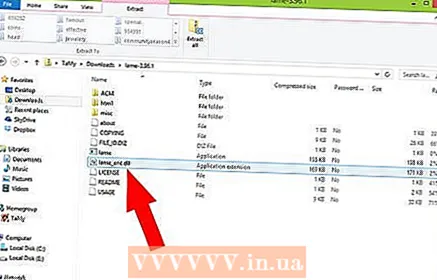 3 แตกไฟล์ชื่อ lame_enc.dll จากไฟล์ LAME .zip บันทึกลงในคอมพิวเตอร์ของคุณ จำโฟลเดอร์ที่มันอยู่
3 แตกไฟล์ชื่อ lame_enc.dll จากไฟล์ LAME .zip บันทึกลงในคอมพิวเตอร์ของคุณ จำโฟลเดอร์ที่มันอยู่ 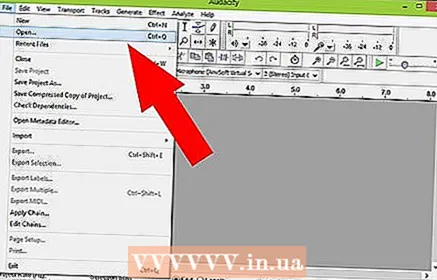 4 เปิด Audacity ไปที่ File> Open จากนั้นเลือกไฟล์เสียงที่คุณต้องการตัดแต่งหรือแยก
4 เปิด Audacity ไปที่ File> Open จากนั้นเลือกไฟล์เสียงที่คุณต้องการตัดแต่งหรือแยก 5 ที่มุมขวาบนของหน้าต่าง ต้องเลือกตัวเลือก "I"
5 ที่มุมขวาบนของหน้าต่าง ต้องเลือกตัวเลือก "I" 6 หากต้องการย้ายเคอร์เซอร์ไปยังตำแหน่งต่างๆ ในไฟล์เสียง ให้ใช้ลูกศรบนแป้นพิมพ์ หรือเพียงแค่ลากด้วยเมาส์
6 หากต้องการย้ายเคอร์เซอร์ไปยังตำแหน่งต่างๆ ในไฟล์เสียง ให้ใช้ลูกศรบนแป้นพิมพ์ หรือเพียงแค่ลากด้วยเมาส์ 7 เลือกส่วนของไฟล์เสียงที่คุณต้องการตัด ในการดำเนินการนี้ เพียงกดปุ่มเมาส์ค้างไว้แล้วเลื่อนเคอร์เซอร์ เช่น หากคุณต้องการเลือกระเบียนตั้งแต่ 0: 00: 0 นาที ถึง 30: 00: 0 ให้วางเคอร์เซอร์ไว้ที่จุดเริ่มต้นของระเบียน กดปุ่มซ้ายของเมาส์ค้างไว้แล้วเลื่อนเคอร์เซอร์จนครบ 30 นาทีสามารถใช้เพื่อเลือกลูกศรบนแป้นพิมพ์ขณะกดปุ่ม Shift ค้างไว้
7 เลือกส่วนของไฟล์เสียงที่คุณต้องการตัด ในการดำเนินการนี้ เพียงกดปุ่มเมาส์ค้างไว้แล้วเลื่อนเคอร์เซอร์ เช่น หากคุณต้องการเลือกระเบียนตั้งแต่ 0: 00: 0 นาที ถึง 30: 00: 0 ให้วางเคอร์เซอร์ไว้ที่จุดเริ่มต้นของระเบียน กดปุ่มซ้ายของเมาส์ค้างไว้แล้วเลื่อนเคอร์เซอร์จนครบ 30 นาทีสามารถใช้เพื่อเลือกลูกศรบนแป้นพิมพ์ขณะกดปุ่ม Shift ค้างไว้  8 หากคุณได้เลือกส่วนของเสียงที่คุณไม่ต้องการ ให้ลบออกโดยกด Del หากคุณเลือกส่วนของไฟล์ที่คุณต้องการเก็บไว้ ลบหรือแยกส่วนอื่นๆ ออกจากไฟล์ ให้เปิดเมนูแก้ไข (ตัวเลือกถัดไปหลังไฟล์) แล้วกดคัดลอก (หรือเพียงแค่ Ctrl + C)
8 หากคุณได้เลือกส่วนของเสียงที่คุณไม่ต้องการ ให้ลบออกโดยกด Del หากคุณเลือกส่วนของไฟล์ที่คุณต้องการเก็บไว้ ลบหรือแยกส่วนอื่นๆ ออกจากไฟล์ ให้เปิดเมนูแก้ไข (ตัวเลือกถัดไปหลังไฟล์) แล้วกดคัดลอก (หรือเพียงแค่ Ctrl + C)  9 ตอนนี้เปิดไฟล์> เมนูใหม่
9 ตอนนี้เปิดไฟล์> เมนูใหม่ 10 ในหน้าต่างใหม่ เลือกแก้ไข> วาง (หรือเพียงแค่ Ctrl + V)
10 ในหน้าต่างใหม่ เลือกแก้ไข> วาง (หรือเพียงแค่ Ctrl + V) 11 เปิดไฟล์> ส่งออก
11 เปิดไฟล์> ส่งออก 12 เลือกรูปแบบและโฟลเดอร์สำหรับการส่งออกไฟล์ ตัวอย่างเช่น หากเป็นหนังสือเสียง "บทที่ 1" "บทที่ 2" เป็นต้น มันจะดีกว่าที่จะเลือก MP3 เป็นรูปแบบ
12 เลือกรูปแบบและโฟลเดอร์สำหรับการส่งออกไฟล์ ตัวอย่างเช่น หากเป็นหนังสือเสียง "บทที่ 1" "บทที่ 2" เป็นต้น มันจะดีกว่าที่จะเลือก MP3 เป็นรูปแบบ 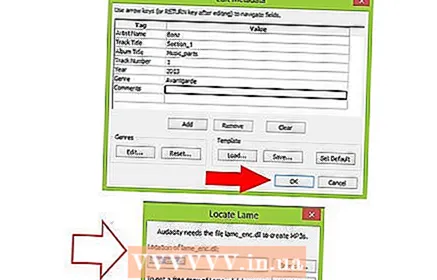 13 คุณจะเห็นตัวเลือกในการแก้ไขแท็ก ID3 มันไม่ได้บังคับ ปล่อยให้ชื่อเรื่องไม่ถูกแตะต้อง ในช่องผู้เขียน ให้เขียนชื่อผู้แต่ง จากนั้นระบุชื่ออัลบั้ม (คุณจะต้องโหลดไฟล์ LAME ที่ดาวน์โหลดมาก่อนหน้านี้ลงในโปรแกรม)
13 คุณจะเห็นตัวเลือกในการแก้ไขแท็ก ID3 มันไม่ได้บังคับ ปล่อยให้ชื่อเรื่องไม่ถูกแตะต้อง ในช่องผู้เขียน ให้เขียนชื่อผู้แต่ง จากนั้นระบุชื่ออัลบั้ม (คุณจะต้องโหลดไฟล์ LAME ที่ดาวน์โหลดมาก่อนหน้านี้ลงในโปรแกรม)  14 ทำซ้ำหากจำเป็น
14 ทำซ้ำหากจำเป็น